PHPエディターBananaが丁寧にまとめたediusビデオ編集ソフト操作ガイドでは、短時間で編集効率を高める方法を詳しく解説します。この記事では、Edius ソフトウェアでタイムラインの長さを短縮し、ビデオ編集プロセスをより快適にする方法を学びます。複雑な操作は必要なく、簡単な手順で簡単に完了するため、ビデオ制作の半分の労力で 2 倍の成果を迅速かつ効率的に得ることができます。
1. edius のタイムライントラックに素材をドラッグします。ここでは音楽素材を使用します。デフォルトでは素材の表示長さの単位が 1 秒なので、4 分の音声素材のタイムラインがドラッグされます。長いので、編集時に後ろにドラッグするのは非常に不便です。

2. 素材全体の長さを変更しないまま、ビデオとオーディオ トラックのタイムラインの長さを短縮するには、ビデオ ディスプレイの横にある小さな三角形を調整します。左側の長さボタン、上の図の赤い四角で囲まれたボタンです。

3. ポップアップ ドロップダウン ボックスで、使用可能な時間単位にはフレーム、秒、分、およびアダプティブが含まれます。1 分を選択すると、その長さが表示されます。 edius のタイムライン。明らかに大幅に短縮され、編集がはるかに簡単になりました。

4. ショートカット キーを使用してこれを実現することもできます (キーボードの [ctrl] キーを押したままマウス ホイールをスライドさせます)。
以上がedius でタイムラインの長さを短縮する方法の詳細内容です。詳細については、PHP 中国語 Web サイトの他の関連記事を参照してください。
 4060ti配什么cpu和主板Feb 05, 2024 pm 04:12 PM
4060ti配什么cpu和主板Feb 05, 2024 pm 04:12 PM4060ti配什么cpuTi的CPU推荐搭配13600K,13700K。推荐配置:win10或win11系统,i7-4770或AMDRyzen51400处理器,12GB内存,GTX1060或RX590显卡,4GB显存,72GB固态硬盘。完美配置:win10或win11系统,i7-13700处理器,32GB内存,GTX4060ti或RX7000显卡,72GB固态硬盘。搭配RTX4060显卡的最佳CPU是什么i5_12600K或5800X。RTX4060可能与3070Ti相当。3070Ti的首选处理
 在 Mac 上合并视频的 2 种方法Feb 05, 2024 pm 04:20 PM
在 Mac 上合并视频的 2 种方法Feb 05, 2024 pm 04:20 PM如果您刚刚开始在Mac上进行视频编辑,那么您可能正在处理许多视频剪辑,以便将它们添加、组合和重新排列成一个视频。为了方便管理这么多文件,您需要使用视频编辑器将这些剪辑拼接成一个视频文件。在这篇文章中,我们将帮助您了解如何在Mac上将视频合并为一个文件。如何在Mac上合并视频[2种方法]这里有两种简单的方法可以在Mac上合并两个或多个视频剪辑。方法1:使用QuickTimePlayer应用程序Mac上预装的QuickTimePlayerApp具有基本和轻量级编辑所需的所有功能。虽然它没有像iMov
 pr启用快捷键mac?Feb 02, 2024 pm 03:48 PM
pr启用快捷键mac?Feb 02, 2024 pm 03:48 PM本文将为大家分享关于在Mac上启用PR快捷键的方法。如果这正好能解决你目前面临的问题,请继续关注本站。现在就开始吧!mac版pr快捷键安装目录1、首先找到已下载的PR安装包,双击打开。然后双击“Install.app”文件开始安装。在此过程中可能会提示输入密码,输入密码后点击“好”按钮。接下来,输入Adobe账号,如果没有账号可以选择创建一个,然后点击“继续”按钮。在系统中找到Pr系统启动项后,右键点击打开属性。在引导文件位置处,可以找到Pr的安装路径。根据路径,找到Adobe文件夹,再找到Ad
 剪映转场特效在哪Feb 05, 2024 am 11:48 AM
剪映转场特效在哪Feb 05, 2024 am 11:48 AM剪映转场特效在哪?剪映是一款可以为我们提供超多优质剪辑工具的视频编辑软件,在视频制作方面可以为我们提供多样化的帮助。我们在使用剪映app剪辑视频的时候,为了让两个桥段之间看起来过渡自然,可以通过为剪映添加转场特效,各位如果不懂得怎么添加转场特效的话,就随小编一起来看看剪映转场特效添加方法一览吧。剪映转场特效在哪1.首先打开剪映APP进入到首页之后点击【开始创作】选项;2.然后在该页面中选择素材后选择右下角的【添加】;调整好要分割的地方后点击【分割】3.在分割的地方点击【白色小方块】,中即可看到【
 电脑专业版剪映关键帧在哪Feb 06, 2024 pm 04:18 PM
电脑专业版剪映关键帧在哪Feb 06, 2024 pm 04:18 PM电脑专业版剪映的关键帧位于编辑界面中,是视频编辑的核心工具之一。关键帧是用来定义剪辑中不同时间点的重要特性和动作的标记,通过调整关键帧可以轻松地改变视频的播放速度、长度、过渡效果等。不过很多用户不清楚电脑专业版剪映关键帧在哪,没关系,接下来本站小编为大家带来了电脑版关键帧使用教程,希望能够帮助到大家。电脑专业版剪映关键帧在哪1.打开电脑上的“剪映”;2.点击“开始制作”;3.点击“导入”,导入一段视频、图片或者音频;4.然后把图片拖动到“剪辑带”上;5.在右边找到点击“添加关键帧”;6.这样就添
 edius自定义屏幕布局的操作流程Mar 27, 2024 pm 06:50 PM
edius自定义屏幕布局的操作流程Mar 27, 2024 pm 06:50 PM1、下图是edius默认的屏幕布局,默认的EDIUS窗口布局是横向版式,因此在单显示器环境中,许多窗口是重叠在一起的,且预览窗口为单窗口模式。2、您可以通过【视图】菜单栏启用【双窗口模式】,使预览窗口同时显示播放窗口和录制窗口。3、您可以通过【视图菜单栏>窗口布局>常规】来恢复默认屏幕布局。另外您还可以自定义适合您的布局方式,并保存为常用屏幕布局:将窗口拖动成适合自己的布局,然后点击【视图>窗口布局>保存当前布局>新建】,在弹出的【保存当前布局】小窗口中输入布局名称,单击确定
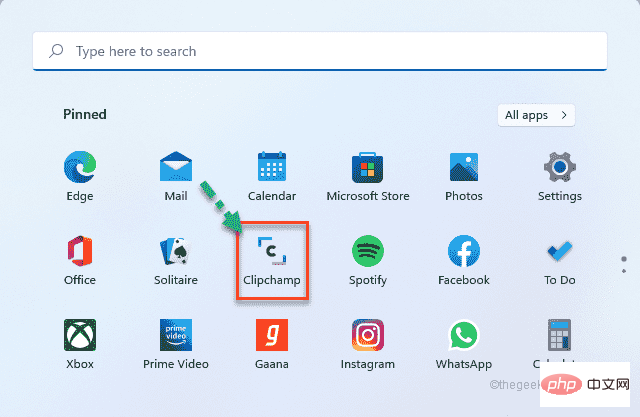 如何使用 ClipChamp:免费的 Windows 11 视频编辑器Apr 20, 2023 am 11:55 AM
如何使用 ClipChamp:免费的 Windows 11 视频编辑器Apr 20, 2023 am 11:55 AM还记得Windows7上的WindowsMovieMaker吗?自从停止WindowsMovieMaker以来,微软还没有推出任何真正的电影制作者。另一方面,他们尝试用一个小巧轻便的内置视频编辑器来改造照片应用程序。很长一段时间后,微软推出了Clipchamp,这是一款适用于所有Windows11设备的更好的视频处理器。在本文中,我们将深入探讨如何从Windows11设备上的Clipchamp应用程序中获取所有内容。如何使用Clipchamp–详细教程我们提供
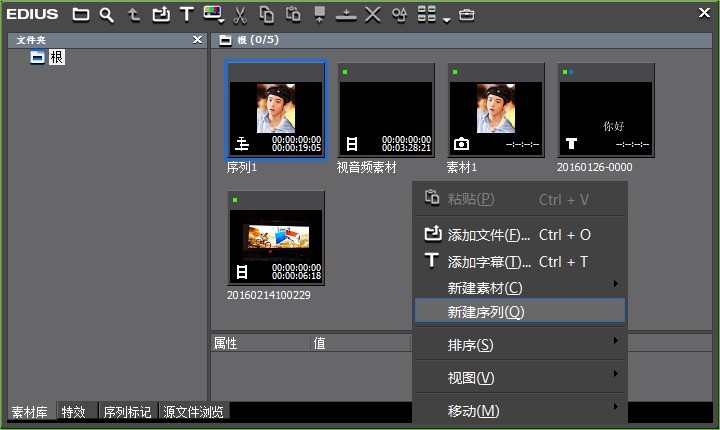 edius新建序列的操作方法Mar 27, 2024 pm 05:16 PM
edius新建序列的操作方法Mar 27, 2024 pm 05:16 PM1、在素材库面板中空白区域鼠标右击,选择【新建序列】。2、在素材库里,就会自动添加了一个edius序列。这个序列的命名是系统根据时间顺序自动建立的;我们自己也可以重新命名,但命名之后,进入序列,它的名字还是之前的系统命名。3、双击这个edius新建序列,就可以进入该序列的时间线编辑面板,我们就可以对拖入素材进行剪辑梳理了。4、此外,更方便小伙伴视频剪辑的操作则是edius里面的序列嵌套功能,可以把序列拖拽到其他的序列里面进行再次编辑,能让编辑效率事半功倍!


ホットAIツール

Undresser.AI Undress
リアルなヌード写真を作成する AI 搭載アプリ

AI Clothes Remover
写真から衣服を削除するオンライン AI ツール。

Undress AI Tool
脱衣画像を無料で

Clothoff.io
AI衣類リムーバー

AI Hentai Generator
AIヘンタイを無料で生成します。

人気の記事

ホットツール

ZendStudio 13.5.1 Mac
強力な PHP 統合開発環境

EditPlus 中国語クラック版
サイズが小さく、構文の強調表示、コード プロンプト機能はサポートされていません

MantisBT
Mantis は、製品の欠陥追跡を支援するために設計された、導入が簡単な Web ベースの欠陥追跡ツールです。 PHP、MySQL、Web サーバーが必要です。デモおよびホスティング サービスをチェックしてください。

SublimeText3 Linux 新バージョン
SublimeText3 Linux 最新バージョン

mPDF
mPDF は、UTF-8 でエンコードされた HTML から PDF ファイルを生成できる PHP ライブラリです。オリジナルの作者である Ian Back は、Web サイトから「オンザフライ」で PDF ファイルを出力し、さまざまな言語を処理するために mPDF を作成しました。 HTML2FPDF などのオリジナルのスクリプトよりも遅く、Unicode フォントを使用すると生成されるファイルが大きくなりますが、CSS スタイルなどをサポートし、多くの機能強化が施されています。 RTL (アラビア語とヘブライ語) や CJK (中国語、日本語、韓国語) を含むほぼすべての言語をサポートします。ネストされたブロックレベル要素 (P、DIV など) をサポートします。

ホットトピック
 7442
7442 15
15 1371
1371 52
52


